3个给视频加滤镜的工具分享!让你加滤镜不烦恼
发布时间:2025-06-25 16:12 星期三
在短视频风靡的当下,视频不再仅仅是记录,更是一种表达和创作。而“滤镜”作为视频美化的重要一环,能够瞬间赋予视频独特的氛围、情绪和视觉风格。本文将为大家详细介绍3款操作简单的视频加滤镜工具,希望能够帮助到大家。
方法一:迅捷视频剪辑软件
迅捷视频剪辑软件是一款专注于视频剪辑的PC端工具,它提供了更专业的剪辑轨道、更丰富的特效和滤镜,适合对视频质量和剪辑自由度有更高要求的用户。支持多轨道编辑、素材管理、丰富的转场特效、文字标题、背景音乐以及滤镜添加功能。它旨在帮助用户制作出高质量的视频作品。
1、打开软件,选择【新建】功能;
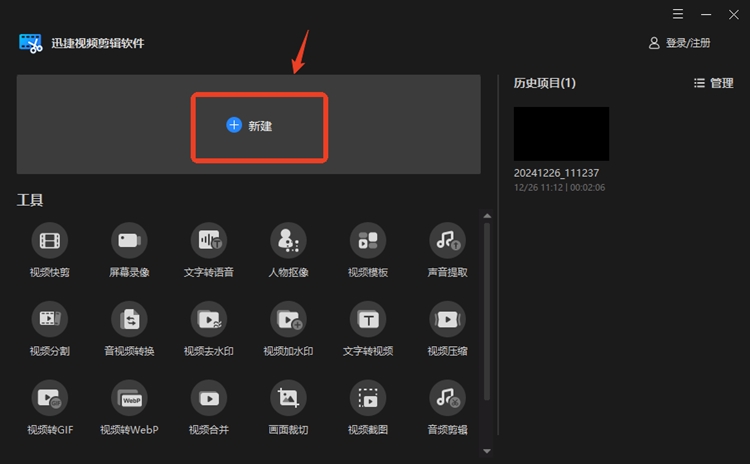
2、导入视频素材买吧素材拖到时间轴上,可以实时播放预览;
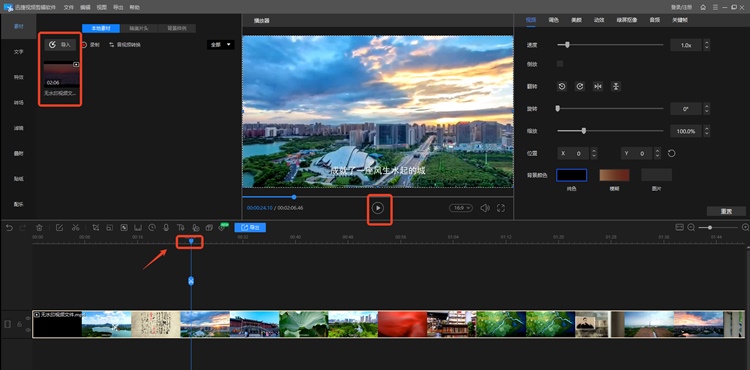
3、左侧工具栏中的【滤镜】功能,打开后,可以看到软件内置了很多种不同风格的滤镜,我们一键套用即可,且滤镜添加的时长也可以自行设置。
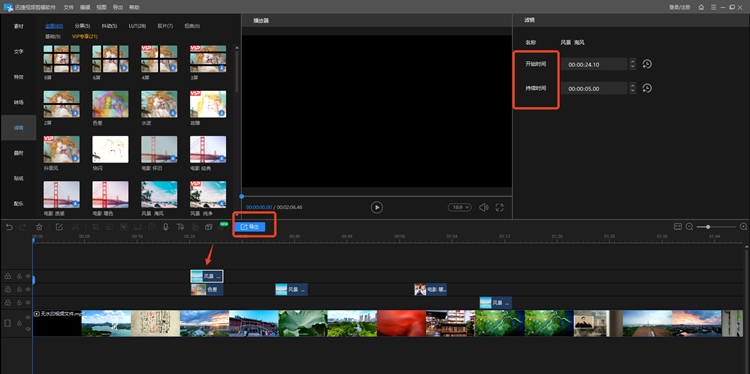
方法二:迅捷视频转换器
迅捷视频转换器是一款多功能的PC端软件,虽然主要功能是视频格式转换,但它也集成了基础的视频编辑功能,包括剪辑、旋转、添加水印以及应用滤镜等,方便用户在转换视频的同时进行简单的美化。且软件内置一些滤镜模板,用户可以一键套用。
1、打开软件,选择首页的【视频剪辑】功能;
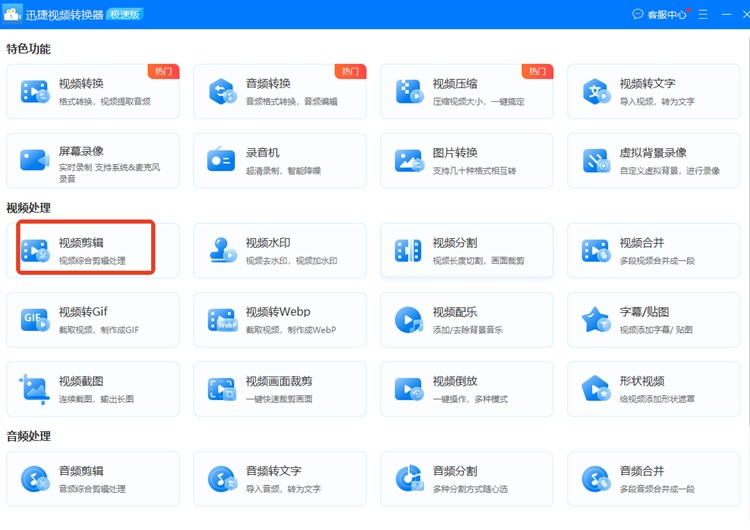
2、导入视频素材或者,找到【滤镜】选项;
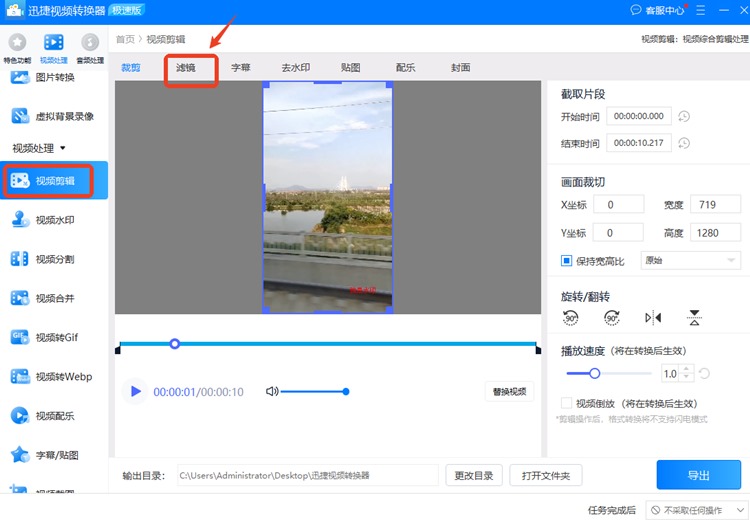
3、这里内置了很多种不同的滤镜模板,我们一键使用就可以;
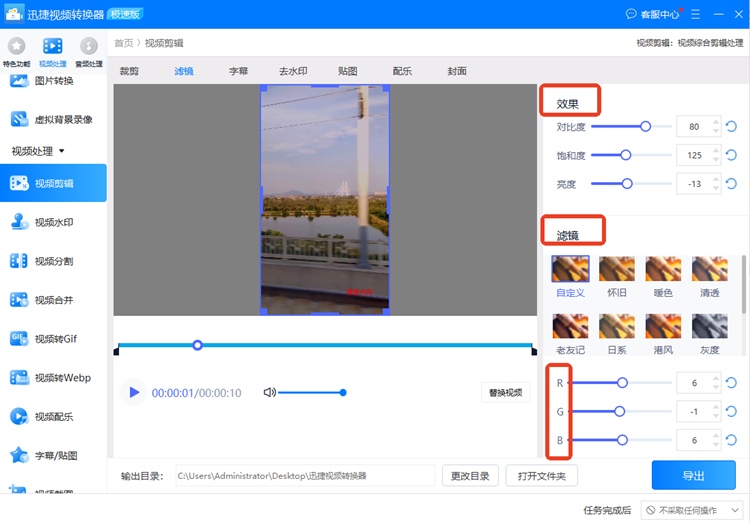
4、最后点击【导出】就完成整个操作过程了。

方法三:DaVinci Resolve
DaVinci Resolve集成了专业级别的视频剪辑、世界顶级的调色、Fairlight音频后期制作、Fusion视觉特效和动态图形等功能于一体。其内置视频滤镜功能,可以一键操作使用。
1、启动软件,点击新建项目。
2、点击左下角的媒体页面,导入视频素材。
3、将视频素材拖拽到剪辑页面的时间线上。
4、点击下方工具栏的调色图标,然后添加滤镜就可以。
上述就是关于“给视频加滤镜的工具”的内容分享了。无论是视频剪辑新手,还是经验丰富的创作者,选择一款适合自己的视频滤镜工具,都能让大家的视频作品更具表现力。赶快尝试一下,打造专属于自己的视频风格吧!


